Как проверить, является ли ваша система Linux 32-битной или 64-битной

Большинство современных компьютеров способны работать под управлением 64-битной операционной системы. Но только то, что компьютер поддерживает это, не означает, что это работает. Вот как узнать, используете ли вы 32-битную или 64-битную версию Linux.
По большей части мы рекомендуем использовать 64-битную версию Linux. Вы получите лучшую производительность и безопасность. Единственный раз, когда вам может понадобиться использовать 32-битную версию, это если вы все еще используете 32-битный процессор, или в очень маловероятном случае проприетарные драйверы аппаратного обеспечения доступны только в 32-битной форме (хотя, как правило, это больше проблема винды). Если вы когда-либо устанавливаете программное обеспечение и вам предлагается выбрать между 32-битной и 64-битной версией, вот два способа узнать, какой вариант Linux вы используете.
Вариант первый: используйте команду lscpu в терминале
Чтобы проверить, имеет ли ваш компьютер Linux 32-битный или 64-битный процессор, и посмотреть, какая версия Linux установлена, откройте ваш терминал, введите в командной строке следующую команду и нажмите Enter:
lscpu

Запись «Architecture» сообщает вам, какой тип процессора у вас (где «x86_32» означает 32-разрядный, а «x86_64» означает 64-разрядный). Запись «CPU op-mode (s)» сообщает вам, какую версию Linux вы используете. Если вы используете 64-битную версию, вы увидите в списке как 32-битный, так и 64-битный режимы (так как 64-битный процессор может запускать оба). Если вы видите только 32-битный режим в списке, вы используете 32-битную версию Linux.
Вариант второй: использовать графический интерфейс
Если вы предпочитаете использовать графический инструмент, чтобы выяснить, является ли ваша система 32-разрядной или 64-разрядной, щелкните меню «Система» (кнопка переключения передач) в правом верхнем углу экрана, а затем выберите «Система». Настройки »из выпадающего меню.
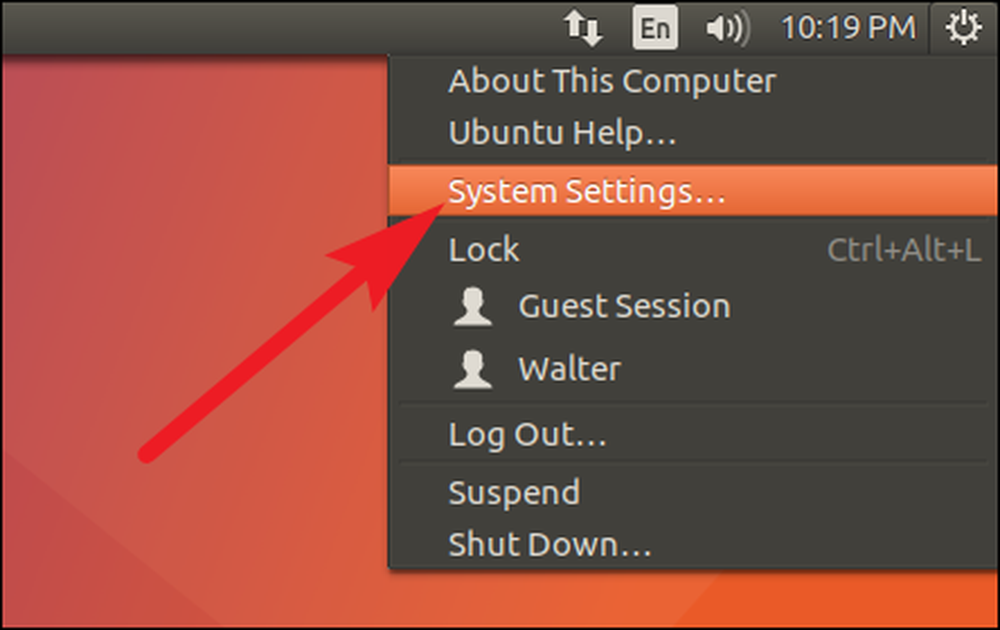
В окне «Настройки системы» дважды щелкните значок «Сведения» в разделе «Система»..
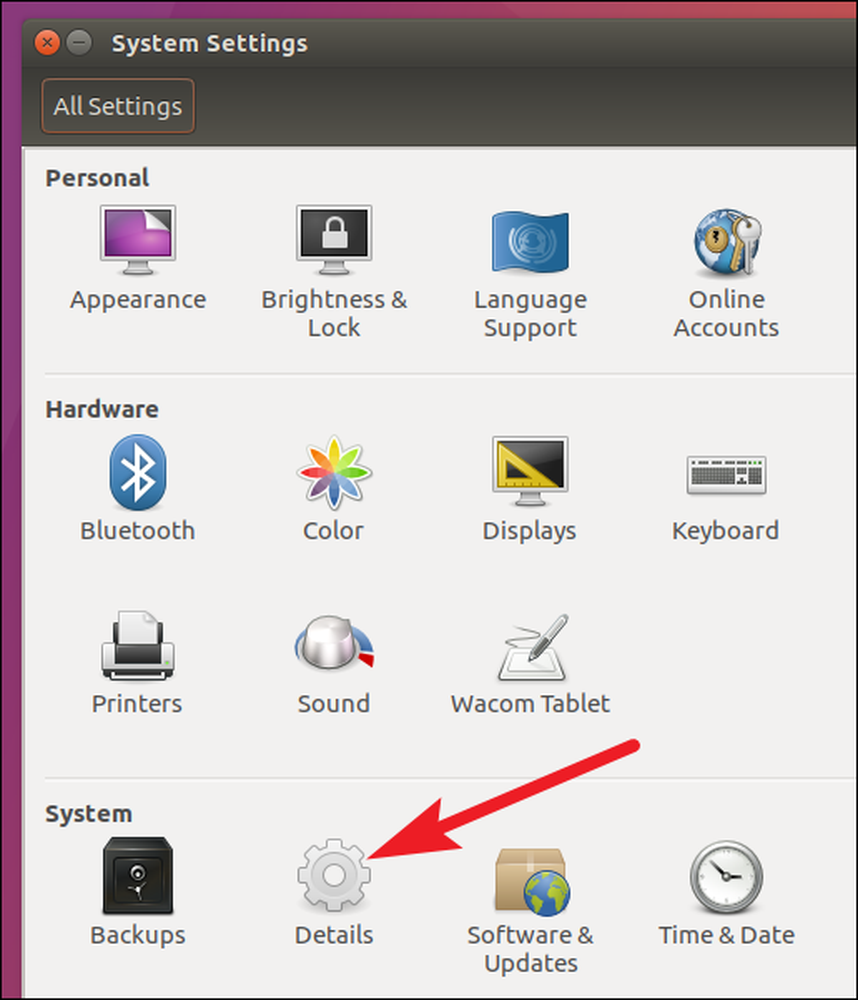
В окне «Сведения» на вкладке «Обзор» найдите запись «Тип ОС». Вы увидите «64-битный» или «32-битный» в списке вместе с другой базовой информацией о вашей системе Ubuntu..
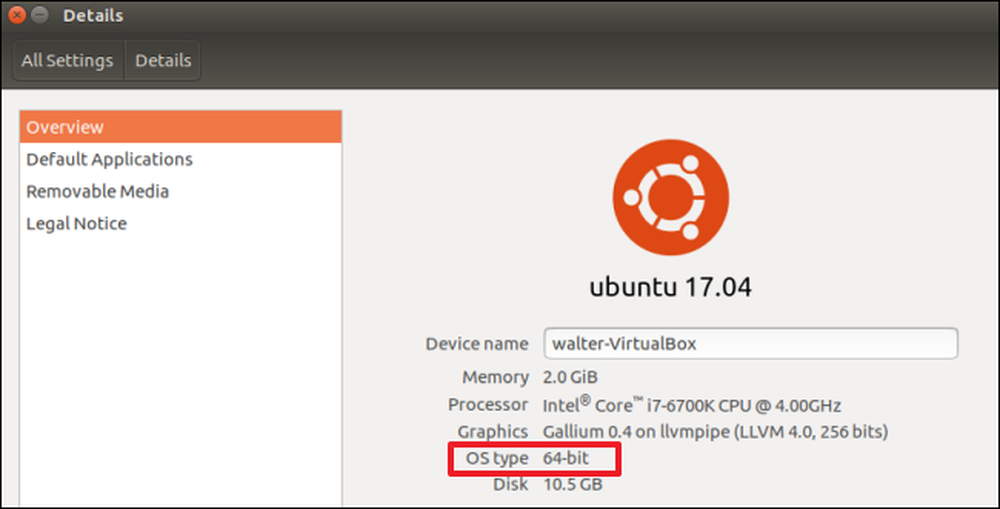
Обратите внимание, что, в отличие от команды терминала, в окне «Сведения» отображается только тип операционной системы, а не архитектура вашей системы. Это означает, что если вы используете 32-битную версию Linux, вы все равно не будете знать, может ли ваш компьютер поддерживать 64-битную версию. Для этого вам придется использовать lscpu Команда, которую мы описали в предыдущем разделе.




